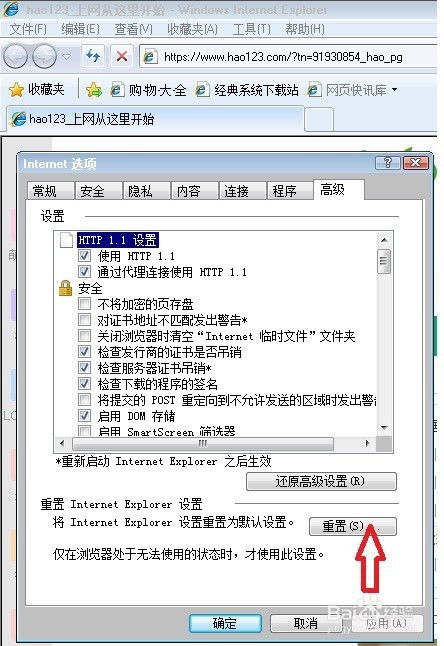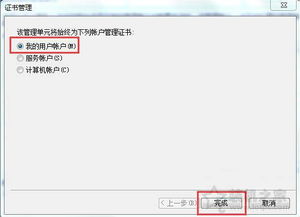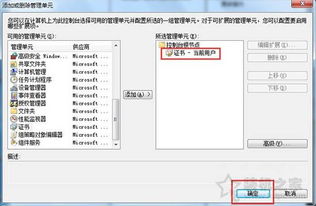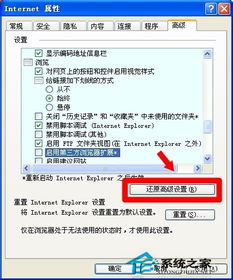IE浏览器出现错误怎么办?
IE出错怎么办?别急,这里有妙招!

嘿,亲爱的读者朋友们,你们有没有遇到过这样的情况:正当你在网上冲浪,享受着美食图片的诱惑或是沉浸在搞笑视频的欢乐中时,突然,屏幕上的IE浏览器像是被施了魔法一样,开始卡顿、闪烁,甚至出现“此页面无法显示”的尴尬提示?那一刻,是不是觉得整个世界都灰暗了?别担心,今天我们就来聊聊IE出错时,你应该怎么办!
首先,让我们来了解一下IE浏览器。作为微软家的老牌浏览器,IE陪伴了我们走过了很多个日日夜夜。尽管现在有了更多新兴、功能更强大的浏览器选项,但不少用户出于习惯或是特定需求,依然对IE情有独钟。然而,正如所有软件都可能会遇到的问题一样,IE也会有出错的时候。那么,当IE浏览器出错时,我们究竟该如何应对呢?
一、保持冷静,初步排查
当你发现IE浏览器出现错误时,第一步要做的是保持冷静。很多时候,一些小问题可能只是暂时的,稍作等待或重新加载页面就能解决。你可以先尝试按下键盘上的F5键,或是点击浏览器上方的刷新按钮,看看能否恢复正常。如果不行,那就继续往下看。
二、清理浏览器缓存
浏览器缓存是存放临时文件的地方,这些文件能够帮助浏览器更快地加载你之前访问过的页面。然而,随着时间的推移,缓存中的文件可能会越来越多,甚至包含一些损坏或无效的数据。这些数据有可能导致浏览器出错。因此,清理浏览器缓存是一个简单而有效的解决方法。
在IE浏览器中,你可以通过以下步骤来清理缓存:
1. 打开IE浏览器,点击右上角的齿轮图标(设置)。
2. 在下拉菜单中选择“Internet选项”。
3. 在弹出的“Internet选项”窗口中,切换到“常规”选项卡。
4. 在“浏览历史记录”区域,点击“删除”按钮。
5. 在弹出的“删除浏览的历史记录”窗口中,勾选“临时Internet文件和网站文件”选项,然后点击“删除”按钮。
完成这些步骤后,重启IE浏览器,看看问题是否得到解决。
三、重置浏览器设置
如果清理缓存后问题依然存在,那么你可以尝试重置浏览器设置。这会将浏览器恢复到其初始状态,移除所有自定义设置和插件(但不会影响你的书签和收藏夹)。
在IE浏览器中重置设置的步骤如下:
1. 打开IE浏览器,点击右上角的齿轮图标(设置)。
2. 在下拉菜单中选择“Internet选项”。
3. 在弹出的“Internet选项”窗口中,切换到“高级”选项卡。
4. 在“重置Internet Explorer设置”区域,点击“重置”按钮。
5. 在弹出的确认窗口中,勾选“删除个人设置”选项(如果你希望删除所有自定义设置),然后点击“重置”按钮。
完成重置后,重启IE浏览器,看看问题是否得到解决。
四、检查网络连接
有时候,IE浏览器出错可能是由网络连接问题引起的。因此,检查你的网络连接是否稳定是非常重要的。你可以尝试访问其他网站或使用其他浏览器来看看问题是否依然存在。如果其他网站或浏览器都能正常访问,那么很可能是IE浏览器本身的问题。但如果所有浏览器都无法访问网络,那么你就需要检查你的网络连接了。
五、更新或修复IE浏览器
如果你的IE浏览器版本过旧,或者安装过程中出现了某些问题,那么也有可能导致浏览器出错。在这种情况下,更新或修复IE浏览器可能是一个有效的解决方法。
对于Windows用户来说,你可以通过Windows Update来更新你的IE浏览器。只需打开“控制面板”,选择“系统和安全”,然后点击“Windows Update”来检查并安装可用的更新。
如果你怀疑IE浏览器安装过程中出现了问题,那么你可以尝试重新安装它。但请注意,这个操作可能会比较复杂,因为它涉及到系统文件的修改。如果你不确定如何操作,建议寻求专业人士的帮助。
六、使用系统还原
如果以上方法都无法解决问题,那么你可以考虑使用系统还原功能。这个功能能够让你将计算机恢复到之前的一个状态,那时IE浏览器可能还没有出现问题。
使用系统还原的步骤如下:
1. 打开“控制面板”,选择“系统和安全”,然后点击“备份和还原”。
2. 在“还原或备份你的文件”窗口中,点击左侧的“恢复系统设置或计算机”。
3. 在弹出的“系统还原”窗口中,选择一个还原点(通常是你之前设置的一个备份点),然后点击“下一步”按钮。
4. 按照提示完成系统还原过程。
请注意,使用系统还原会撤销自还原点以来所做的所有更改,包括安装的软件、更新的驱动程序和设置。因此,在执行此操作之前,请确保你已经备份了所有重要文件和数据。
七、考虑使用其他浏览器
如果你尝试了以上所有方法,但IE浏览器仍然无法正常工作,那么也许是时候考虑使用其他浏览器了。现在市面上有很多优秀的浏览器可供选择,如Chrome、Firefox、Edge等。这些浏览器不仅功能强大、速度快,而且兼容性也很好。你可以根据自己的喜好和需求选择一个合适的浏览器来使用。
结语
好了,亲爱的读者朋友们,以上就是关于IE出错时你应该怎么办的一些建议。希望这些建议能够帮助你解决IE浏览器出现的问题,让你重新享受愉快的上网体验。当然,如果你还有其他关于IE浏览器或其他软件的问题,欢迎随时留言告诉我们。我们会尽力为你提供帮助!
- 上一篇: AI魔法:轻松将图片转化为精准矢量图
- 下一篇: 揭秘:如何轻松进入《绝地求生大逃杀》测试服?
-
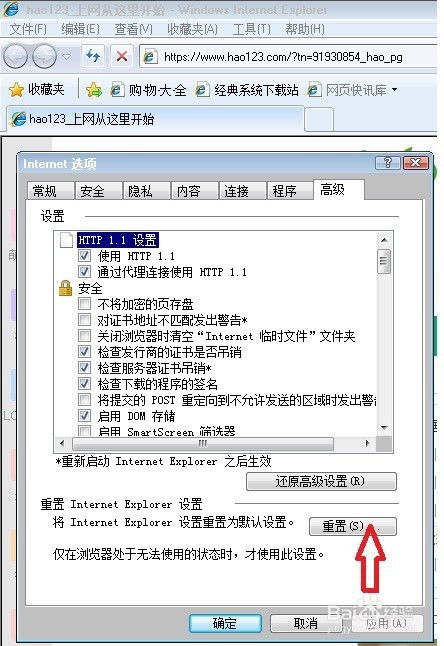 解决IE浏览器频繁弹出脚本错误的方法资讯攻略10-31
解决IE浏览器频繁弹出脚本错误的方法资讯攻略10-31 -
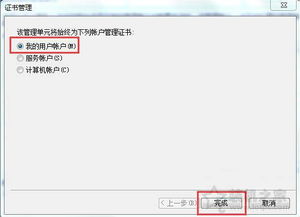 轻松修复IE浏览器中的网页证书错误,畅享安全无忧的在线体验!资讯攻略10-24
轻松修复IE浏览器中的网页证书错误,畅享安全无忧的在线体验!资讯攻略10-24 -
 IE浏览器无法打开或无响应该怎么解决?资讯攻略12-08
IE浏览器无法打开或无响应该怎么解决?资讯攻略12-08 -
 优化IE浏览器缓存清理方法资讯攻略11-27
优化IE浏览器缓存清理方法资讯攻略11-27 -
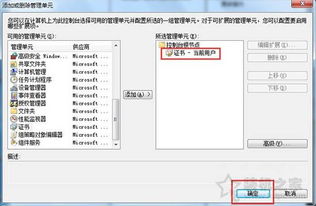 如何解决IE浏览器显示网页证书错误的问题?资讯攻略11-27
如何解决IE浏览器显示网页证书错误的问题?资讯攻略11-27 -
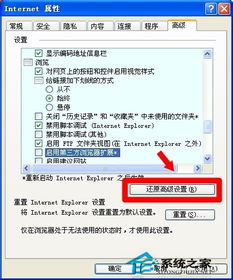 如何解决“iexplore.exe 应用程序错误”问题资讯攻略11-10
如何解决“iexplore.exe 应用程序错误”问题资讯攻略11-10